Los operadores en Excel especifican el tipo de cálculo que se realizará en un conjunto de valores dado. obviamente, no restringido solo a valores numéricos, podemos usar operadores sobre diferentes tipos de datos que no sean numéricos (por ejemplo, tipo de datos de texto / carácter).

Excel tiene una gran variedad de operadores para realizar acciones de cálculo en un conjunto de datos determinado. En este artículo, veremos cuáles son los diferentes tipos de operadores de Excel y cómo se pueden utilizar para facilitar su día a día.
Tipos de operadores en Excel
Básicamente, hay 4 tipos básicos de operadores en Excel, que se mencionan a continuación:
- Operadores aritméticos.
- Operadores lógicos / de comparación.
- Operador de concatenación de texto.
- Operadores de referencia.
Cada tipo consta de un conjunto de operadores que están diseñados específicamente para ese grupo en particular (excepto el Operador de concatenación de texto, que solo tiene un operador). Veremos cada uno de ellos según el orden mencionado anteriormente.
Entendamos cómo funcionan los diferentes tipos de operadores en Excel con algunos ejemplos.
Operadores aritméticos en Excel
Como sugiere la propia palabra, los operadores aritméticos se utilizan para operaciones aritméticas como suma, resta, multiplicación, división, etc. Como se puede adivinar, este conjunto de operadores se puede utilizar para cálculos numéricos.
A continuación se muestran los operadores aritméticos disponibles en Excel.
| Operador | Fórmula de Excel | Descripción |
| + (Operador de adición) | = A1 + B1 | Hace la suma de dos o más de dos valores numéricos y da un valor numérico como retorno. |
| – (Operador de resta) | = A1 – B1 | Resta dos o más de dos valores numéricos y da un valor numérico a cambio |
| * (Operador de multiplicación) | = A1 * B1 | Multiplica un valor numérico por el otro y da un valor numérico a cambio |
| / (Operador de división) | = A1 / B2 | Divide el valor del numerador (debe ser numérico) con el valor del denominador (debe ser numérico) y da un valor numérico a cambio. |
| % (Operador de porcentaje) | = A1% | Convierte el número presente en una celda en un porcentaje (es decir, divide el número por 100). |
| ^ (Operador exponencial) | = A1 ^ B1 | Aumenta la potencia del primer valor numérico por el segundo valor numérico |
Operadores lógicos en Excel
Los operadores lógicos o de comparación se utilizan en Excel para comparar lógicamente los dos valores (numéricos o de texto). Estos operadores comparan dos valores (proporcionados a través de celdas o por separado) y devuelven una salida lógica, es decir, VERDADERO o FALSO.
Consulte la siguiente tabla que explica los operadores lógicos para trabajar con funciones lógicas en excel.
| Operador | Descripción | Fórmula de Excel
|
| = (Igual a) | Compara dos valores y devuelve VERDADERO si ambos valores son iguales; de lo contrario, devuelve FALSO.
| = A1 = B1
|
| <> (No es igual a) | Compara dos valores y devuelve VERDADERO si ambos valores no son iguales entre sí; de lo contrario, devuelve FALSO.
| = A1 <> B1 |
| > (Mayor que)
| Devuelve VERDADERO si el valor de la celda A1 (primer valor) es mayor que el valor de la celda B1 (segundo valor); de lo contrario, devuelve FALSO.
| = A1> B1 |
| <(Menor que)
| Devuelve VERDADERO si el valor de la celda A1 (primer valor) es menor que el valor de la celda B1 (segundo valor); de lo contrario, devuelve FALSO.
| = A1 <B1 |
| > = (Mayor o igual a)
| Devuelve VERDADERO si el valor de la celda A1 (primer valor) es mayor o igual que el valor de la celda B1 (segundo valor); de lo contrario, devuelve FALSO.
| = A1> = B1 |
| <= (Menor o igual a) | Devuelve VERDADERO si el valor en la celda A1 (Primer valor) es menor o igual al valor en la celda B1 (Segundo valor); de lo contrario, devuelve FALSO.
| = A1 <= B1 |
Operador de concatenación de texto:
Excel tiene un operador que ayuda a unir dos o más cadenas de texto y produce una sola línea de texto. Podemos usar el operador (&) para unir dos o más cadenas y obtener una sola línea de texto.
Vea el siguiente ejemplo:
| & () | Conecta o concatena dos valores para producir un valor de texto continuo | = «Norte» y «viento» da como resultado «Viento del norte». Donde A1 contiene «Apellido» y B1 contiene «Nombre», = A1 & «,» & B1 da como resultado «Apellido, Nombre». |
Operadores de referencia:
Los operadores de referencia de Excel se utilizan para referir los rangos de su hoja de cálculo de Excel en una fórmula. Los siguientes son los operadores de referencia:
| Operador | Descripción | Fórmula |
| : (Colon) | Es un operador de rango. Lo que da un rango de celdas dentro de las celdas de referencia del punto inicial y final | = SUMA (A2: B6) # Proporciona todas las celdas como un rango desde A2 hasta la celda B6. |
| , (Coma) | Operador sindical. Este operador combina (como sugiere la palabra unión) dos o más de dos referencias en una única referencia. | = SUMA (A2: A6, A2: B3) |
| (espacio) | Operador de intersección. Este operador solo hace referencia a aquellas celdas que son comunes en dos argumentos de rango. | = SUMA (A2: A6 A2: B3) |
Puede descargar esta plantilla de Excel para operadores aquí – Plantilla de Excel para operadores

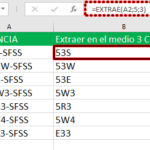

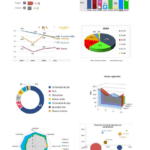
No encontré el enlace para descargar la plantilla, muchas graciasa por el excelente sitio web, es de mucha utilidad y además lo explican de una manera muy clara.
Ya puede descargarla